Vue2 过时
约 6009 字大约 20 分钟
Vue
2024-4-21
1. Vue中的常用指令
概念:指令(Directives)是 Vue 提供的带有 v- 前缀 的 特殊 标签属性。
vue 中的指令按照不同的用途可以分为如下 6 大类:
- 内容渲染指令(v-html、v-text)
- 条件渲染指令(v-show、v-if、v-else、v-else-if)
- 事件绑定指令(v-on)
- 属性绑定指令 (v-bind)
- 双向绑定指令(v-model)
- 列表渲染指令(v-for)
指令是 vue 开发中最基础、最常用、最简单的知识点。
1.1 内容渲染指令
内容渲染指令用来辅助开发者渲染 DOM 元素的文本内容。常用的内容渲染指令有如下2 个:
v-text(类似innerText)
- 使用语法:
<p v-text="uname">hello</p>,意思是将 uame 值渲染到 p 标签中
- 使用语法:
类似 innerText,使用该语法,会覆盖 p 标签原有内容
v-html(类似 innerHTML)
- 使用语法:
<p v-html="intro">hello</p>,意思是将 intro 值渲染到 p 标签中
- 使用语法:
类似 innerHTML,使用该语法,会覆盖 p 标签原有内容
类似 innerHTML,使用该语法,能够将HTML标签的样式呈现出来。
1.2 条件渲染指令
条件判断指令,用来辅助开发者按需控制 DOM 的显示与隐藏。条件渲染指令有如下两个,分别是:
- v-show
- 作用: 控制元素显示隐藏
- 语法: v-show = "表达式" 表达式值为 true 显示, false 隐藏
- 原理: 切换 display:none 控制显示隐藏
- 场景:频繁切换显示隐藏的场景
- v-if
- 作用: 控制元素显示隐藏(条件渲染)
- 语法: v-if= "表达式" 表达式值 true显示, false 隐藏
- 原理: 基于条件判断,是否创建 或 移除元素节点
- 场景: 要么显示,要么隐藏,不频繁切换的场景
- v-else 和 v-else-if
- 作用:辅助v-if进行判断渲染
- 语法:v-else v-else-if="表达式"
- 需要紧接着v-if使用
1.3 事件绑定指令
使用Vue时,如需为DOM注册事件,及其的简单,语法如下:
- <button v-on:事件名="内联语句">按钮</button>
- <button v-on:事件名="处理函数">按钮</button>
- <button v-on:事件名="处理函数(实参)">按钮</button>
v-on:简写为 @
- 内联语句
<template>
<button @click="count--">-</button>
<span>{{ count }}</span>
<button v-on:click="count++">+</button>
</template>
<script>
const app = new Vue({
el: '#app',
data: {
count: 100
}
})
</script>- 事件处理函数 注意:
- 事件处理函数应该写到一个跟data同级的配置项(methods)中
- methods中的函数内部的this都指向Vue实例
- 给事件处理函数传参
- 如果不传递任何参数,则方法无需加小括号;methods方法中可以直接使用 e 当做事件对象
- 如果传递了参数,则实参
$event表示事件对象,固定用法。
1.4 属性绑定指令
- 作用: 动态设置html的标签属性 比如:src、url、title
- 语法 :v-bind: 属性名=“表达式”
- v-bind: 可以简写成 => :
比如,有一个图片,它的 src 属性值,是一个图片地址。这个地址在数据 data 中存储。
则可以这样设置属性值:
<img v-bind:src="url" /><img :src="url" />(v-bind可以省略)
1.5 列表渲染指令
Vue 提供了 v-for 列表渲染指令,用来辅助开发者基于一个数组来循环渲染一个列表结构。
v-for 指令需要使用 (item, index) in arr 形式的特殊语法,其中:
- item 是数组中的每一项
- index 是每一项的索引,不需要可以省略
- arr 是被遍历的数组
此语法也可以遍历对象和数字
//遍历对象
<div v-for="(value, key, index) in object">{{value}}</div>
/*
value:对象中的值
key:对象中的键
index:遍历索引从0开始
*/
//遍历数字
<p v-for="item in 10">{{item}}</p>
// item从1 开始2. key
语法: key="唯一值"
作用:给列表项添加的唯一标识。便于Vue进行列表项的正确排序复用。
为什么加key: Vue 的默认行为会尝试原地修改元素(就地复用)
实例代码:
<ul>
<li v-for="(item, index) in booksList" :key="item.id">
<span>{{ item.name }}</span>
<span>{{ item.author }}</span>
<button @click="del(item.id)">删除</button>
</li>
</ul>注意:
- key 的值只能是字符串 或 数字类型
- key 的值必须具有唯一性
- 推荐使用 id 作为 key(唯一),不推荐使用 index 作为 key(会变化,不对应)
提示
当不希望元素复用,而是两个元素独立时,只需添加一个具有唯一值的keyattribute 即可。
3. 表单输入绑定
所谓双向绑定就是:
- 数据改变后,呈现的页面结果会更新
- 页面结果更新后,数据也会随之而变
作用: 给表单元素(input、radio、select)使用,双向绑定数据,可以快速 获取 或 设置 表单元素内容
v-model是一个语法糖。
表单输入绑定演示
<template>
单个复选框,绑定到布尔值;
多个复选框,绑定到同一个数组。<br>
<input type="checkbox" id="jack" value="Jack" v-model="checkedNames">
<label for="jack">Jack</label>
<input type="checkbox" id="john" value="John" v-model="checkedNames">
<label for="john">John</label>
<input type="checkbox" id="mike" value="Mike" v-model="checkedNames">
<label for="mike">Mike</label>
<br>
<span>Checked names: {{ checkedNames }}</span>
<br><br>单选按钮
<div id="example-4">
<input type="radio" id="one" value="One" v-model="picked">
<label for="one">One</label>
<br>
<input type="radio" id="two" value="Two" v-model="picked">
<label for="two">Two</label>
<br>
<span>Picked: {{ picked }}</span>
</div>
<br>选择框-多选(绑定到一个数组)
<div id="example-6">
<select v-model="selected" multiple style="width: 50px;">
<option>A</option>
<option>B</option>
<option>C</option>
</select>
<br>
<span>Selected: {{ selected }}</span>
</div>
</br>
</template>
<script>
export default {
data() {
return{
checkedNames:[],
picked:'',
selected:[]
}
},
}
</script>4. 修饰符
修饰符就是通过“.”指明一些指令后缀 不同的后缀封装了不同的处理操作,从而简化代码。
4.1. 按键修饰符
- @keyup.enter —> 当点击enter键的时候才触发
4.2. v-model修饰符
- v-model.trim —>去除首位空格。
- v-model.number —>转为数字。
- v-model.lazy —>取消数据同步,而转为在 change 事件之后进行同步。
lazy演示
```vue
<template>
<input type="text" v-model="text" placeholder="同步更新">
text:{{text}}<br>
<input type="text" v-model.lazy="textLazy" placeholder="lazy">
text:{{textLazy}}
</template>
<script>
export default {
data() {
return{
text:'',
textLazy:''
}
},
}
</script>4.3. 事件修饰符
- @事件名.stop —> 阻止冒泡
- @事件名.prevent —>阻止默认行为(如a标签上添加事件)
- @事件名.stop.prevent —>可以连用 即阻止事件冒泡也阻止默认行为
5. v-bind
为了方便开发者进行样式控制, Vue 扩展了 v-bind 的语法,可以针对 class 类名 和 style 行内样式 进行控制 。
5.1 绑定HTML-Class
5.1.1. 对象语法
当class动态绑定的是对象时,键就是类名,值就是布尔值,如果值是true,就有这个类,否则没有这个类
<div class="box" :class="{ 类名1: 布尔值, 类名2: 布尔值 }"></div>适用场景:一个类名,来回切换
5.1.2.数组语法
当class动态绑定的是数组时 → 数组中所有的类,都会添加到盒子上,本质就是一个 class 列表
<div class="box" :class="[ 类名1, 类名2, 类名3 ]"></div>使用场景:批量添加或删除类
提示
- 在数组语法中也可以使用对象语法
- 可以绑定一个返回对象的计算属性
对象与数组语法演示
<style>
.colorActive {
color: red;
}
.size-active {
font-size: 30px;
}
</style>
<template>
<!--绑定对象-->
<div ref="arrClass" style="padding-bottom: 5px" :class="[{ colorActive: textColor}, sizeClass]">对象语法</div>
<button @click="color(textColor)">颜色</button>
<button @click="sizeBtn()">大小</button>
</template>
<script>
export default{
data() {
return{
textColor: false,
sizeClass:'size-active'
}
},
methods:{
color(v) {
this.textColor = !v
},
sizeBtn() {
const ref = this.$refs.arrClass
if (ref.classList.contains('size-active')) {
console.log(1)
ref.classList.remove('size-active')
}
else
ref.classList.add('size-active')
},
}
}
</script>5.2 绑定内联样式
提示
v-bind:style同样有对象语法与数组语法
5.2.1. 多重值
可以为 style 绑定中的 property 提供一个包含多个值的数组,常用于提供多个带前缀的值,例如:
<div :style="{ display: ['-webkit-box', '-ms-flexbox', 'flex'] }"></div>这样写只会渲染数组中最后一个被浏览器支持的值。 如果浏览器支持不带浏览器前缀的 flexbox,那么就只会渲染 display: flex。
6. 生命周期钩子
Vue生命周期:就是一个Vue实例从创建 到 销毁 的整个过程。
生命周期四个阶段:① 创建 ② 挂载 ③ 更新 ④ 销毁
- 创建阶段:创建响应式数据
- 挂载阶段:渲染模板
- 更新阶段:修改数据,更新视图
- 销毁阶段:销毁Vue实例
Vue生命周期过程中,会自动运行一些函数,被称为生命周期钩子, 让开发者可以在特定阶段运行自己的代码。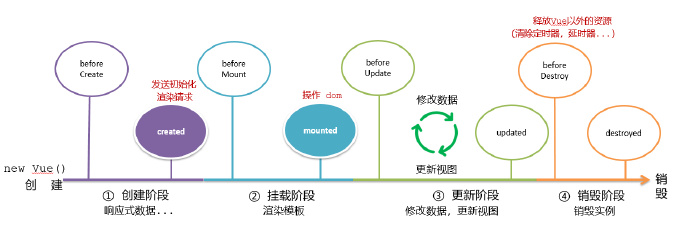
7. 计算属性和侦听器
7.1. 计算属性
7.1.1. 概念
基于现有的数据计算出来的新属性。 依赖原数据变化,自动重新计算。
提示
- 声明在 computed 配置项中,一个计算属性对应一个函数
- 使用起来和普通属性一样使用
注意
- computed配置项和data配置项是同级的
- computed中的计算属性虽然是函数的写法,但他依然是个属性
- computed中的计算属性不能和data中的属性同名
- 使用computed中的计算属性和使用data中的属性是一样的用法
- computed中计算属性内部的this依然指向的是Vue实例
7.1.2. computed VS methods
计算属性会对计算出来的结果缓存,再次使用直接读取缓存,依赖项变化了,会自动重新计算并再次缓存。
methods没有缓存特性
7.1.3. 计算属性的 setter
计算属性默认只有 getter,在需要修改时需要使用setter。
computed:{
// 默认
属性名(){
//逻辑
return 结果
}
// 完整
属性名(){
getter(){
//逻辑
return 结果
}
setter(){
// 修改逻辑
}
}
}7.1.4. computed VS watch
当有一些数据需要随着其它数据变动而变动时,很容易滥用 watch,通常更好的做法是使用计算属性。
当有修改dom/异步请求时,放在 watch里。
<template>
姓:<input type="text" v-model="firstName"> +
名:<input type="text" v-model="lastName"> =
<span>姓名:{{ fullName }}</span><br><br>
<button @click="resetName">重置</button>
</template>
<script>
export default {
data() {
return{
firstName: '郑',
lastName: '昊洋',
}
},
computed: {
fullName: {
get () {
return this.firstName + this.lastName
},
set (value) {
// 当fullName被改变时执行set()
// value为当前计算属性值
console.log(value)
this.firstName = value.slice(0, 1)
this.lastName = value.slice(1)
}
}
},
methods:{
resetName(){
this.fullName = '郑昊洋'
}
}
}
</script>若用watch实现以上功能,则较为繁琐。
data: {
firstName: '郑',
lastName: '昊洋',
fullName: '郑昊洋'
},
watch: {
firstName: function (val) {
this.fullName = val + this.lastName
},
lastName: function (val) {
this.fullName = this.firstName + val
}
}7.2. 侦听器
计算属性在大多数情况下更合适,但有时也需要一个自定义的侦听器。当需要在数据变化时执行异步或开销较大的操作时,这个方式是最有用的。
watch: {
属性名(newValue) {
// 防抖: 延迟执行 → 干啥事先等一等,延迟一会,一段时间内没有再次触发,才执行
clearTimeout(this.timer)
this.timer = setTimeout(async () => {
const res = await axios({
url: 'XXX',
params: {
words: newValue
}
})
this.result = res.data.data
console.log(res.data.data)
}, 300)
}
}watch监听在最初绑定时并不会立即执行,需要等到监听值发生变化时才执行监听计算。若需要在绑定阶段就执行监听,则需要使用 immediate: true。
如果我们需要监听一个对象obj,当obj的所有字段发生改变时就执行监听,需要对obj的多个字段 都写一样的监听逻辑,非常繁琐,则可以使用 deep: true实现深度监听。
watch演示
<script>
export default {
data() {
return {
obj: {
words: '你好',
lang: 'english'
},
result: ''
}
},
watch: {
obj: {
deep: true, // 深度监视obj所有字段
immediate: true, // 立刻执行,一进入页面handler就立刻执行一次
handler(newValue) {
clearTimeout(this.timer)
this.timer = setTimeout(async () => {
this.result = '将'+newValue.words+'翻译为'+newValue.lang
}, 300)
}
}
}
}
</script>
<template>
<!-- 条件选择框 -->
<div class="query">
<span>翻译成的语言:</span>
<select v-model="obj.lang">
<option value="english">英语</option>
<option value="italy">意大利</option>
<option value="german">德语</option>
</select>
</div>
<!-- 翻译框 -->
<div class="box">
<div class="input-wrap">
<textarea v-model="obj.words"></textarea>
<span><i>⌨️</i>文档翻译</span>
</div>
<div class="output-wrap">
<div class="transbox">{{result}}</div>
</div>
</div>
</template>
<style>
* {
margin: 0;
padding: 0;
box-sizing: border-box;
font-size: 18px;
}
#app {
padding: 10px 20px;
}
.query {
margin: 10px 0;
}
.box {
display: flex;
}
textarea {
width: 300px;
height: 160px;
font-size: 15px;
border: 1px solid #dedede;
outline: none;
resize: none;
padding: 10px;
}
textarea:hover {
border: 1px solid #1589f5;
}
.transbox {
width: 300px;
height: 160px;
background-color: #888888;
padding: 10px;
border: none;
font-size: 15px;
}
.tip-box {
width: 300px;
height: 25px;
line-height: 25px;
display: flex;
}
.tip-box span {
flex: 1;
text-align: center;
}
.query span {
font-size: 18px;
}
.input-wrap {
position: relative;
}
.input-wrap span {
position: absolute;
right: 15px;
bottom: 15px;
font-size: 12px;
}
.input-wrap i {
font-size: 20px;
font-style: normal;
}
</style>8. 组件通信
8.1 props
8.1.1 props类型
props: {
title: String,
likes: Number,
isPublished: Boolean,
commentIds: Array,
author: Object,
callback: Function,
contactsPromise: Promise
}提示
- type 可用数组声明多种类型。
- 如果 type 仅为 null 而非使用数组语法,它将允许任何类型。
- type 也可以是自定义的类或构造函数,Vue 将会通过 instanceof 来检查类型是否匹配。
8.1.2 props校验
当 prop 验证失败的时候,(开发环境构建版本的) Vue 将会产生一个控制台的警告。
props: {
校验的属性名: {
type: 类型, // Number String Boolean ...
required: true, // 是否必填
default: 默认值, // 简单默认值
// 对象或数组默认值必须从一个工厂函数获取
default: function () {
return { message: 'hello' }
}
// 自定义类型校验函数
// 在 3.4+ 中完整的 props 作为第二个参数传入
validator (value,props) {
// 自定义校验逻辑
return 是否通过校验
}
}
}注意
- default和required一般不同时写(因为当时必填项时,肯定是有值的)
- default后面如果是简单类型的值,可以直接写默认。如果是复杂类型的值,则需要以函数的形式return一个默认值。
- prop 的校验是在组件实例被创建之前,所以实例的属性 (比如 data、computed 等) 将在 default 或 validator 函数中不可用。
8.1.3 props父子通信
- 父组件通过 props 将数据传递给子组件。(静态与动态props查看此链接)
- 子组件利用 $emit 通知父组件修改更新。
在子组件中发送监听:
<button @click="$emit('increaseBy', 1)">加一</button>在父组件监听事件:
<MyButton :value="count" @increase-by="(n) => count += n" />提示
- 内联的箭头函数可以改为组件方法。
- 父组件中推荐使用 kebab-case 形式来监听。props同理。
8.2 v-model
v-model本质上是一个语法糖。例如应用在输入框上,就是value属性 和 input事件 的合写。
<input v-model="msg" type="text">在代码背后,模板编译器会对 v-model 进行更冗长的等价展开。因此上面的代码其实等价于下面这段:
<input :value="msg" @input="msg = $event.target.value" type="text">因此,若需要在父组件利用v-model实现父子组件通信,只需要将子组件prop为声明value,并触发 input事件。
<!--子组件-->
<select :value="value" @change="handleChange">...</select>
props: {
value: String
},
methods: {
handleChange (e) {
this.$emit('input', e.target.value)
}
}
<!--父组件-->
<BaseSelect v-model="selectId"></BaseSelect>8.3 .sync修饰符
.sync修饰符 就是 :属性名 和 @update:属性名 合写。
父组件
//.sync写法
<BaseDialog :visible.sync="isShow" />
//完整写法
<BaseDialog
:visible="isShow"
@update:visible="isShow = $event"
/>子组件
props: {
visible: Boolean
},
methods:{
closeBox() {
this.$emit('update:visible',false)
},
}8.4 event bus
在某些场景中,需要非父子组件之间进行简易消息传递,则使用event bus。
以一个Vue场景为例,文件结构为:
src
components
SendVue.vue
ReceiveVue.vue
utils
EventBus.js
App.vue
- 创建一个都能访问的事件总线 (空Vue实例)
// EventBus.js
import Vue from 'vue'
const Bus = new Vue()
export default Bus //导出- 组件(接受方),监听Bus的 $on事件
import Bus from '../utils/EventBus'
created () {
Bus.$on('sendMsg', (msg) => {
this.msg = msg
})
}- 组件(发送方),触发Bus的$emit事件
import Bus from '../utils/EventBus'
sendMsgAFn() {
Bus.$emit('sendAMsg', '今天天气不错,适合旅游')
},8.5 provide&inject
父组件利用provide可为子/孙组件提供数据。
- 父组件 provide提供数据
export default {
provide () {
return {
// 普通类型【非响应式】
color: this.color,
// 复杂类型【响应式】
userInfo: this.userInfo,
}
}
}- 子/孙组件 inject获取数据
export default {
inject: ['color','userInfo'],
created () {
console.log(this.color, this.userInfo)
}
}提示
- provide提供的简单类型的数据不是响应式的,复杂类型数据是响应式。(推荐提供复杂类型数据)
- 子/孙组件通过inject获取的数据,不能在自身组件内修改
9. 自定义指令
- 内置指令:v-html、v-if、v-bind、v-on... 这都是Vue给咱们内置的一些指令,可以直接使用
- 自定义指令:同时Vue也支持让开发者,自己注册一些指令。这些指令被称为自定义指令,每个指令都有自己各自独立的功能
9.1. 自定义指令语法
全局注册
//在main.js中
Vue.directive('指令名', {
"inserted" (el) {
// 可以对 el 标签,扩展额外功能
el.focus()
}
})局部注册
//在Vue组件的配置项中
directives: {
"指令名": {
inserted () {
// 可以对 el 标签,扩展额外功能
el.focus()
}
}
}配置介绍:
inserted:被绑定元素插入父节点时调用的钩子函数。
el:使用指令的那个DOM元素。
9.2. 自定义指令的指
- 在绑定指令时,可以通过“等号”的形式为指令绑定具体的参数值。
- 通过
binding.value可以拿到指令值,指令值修改会触发update函数。
指令演示
<template>
<div v-color="color">我是内容</div>
<button type="button" @click="changeColor">修改指令值</button>
</template>
<script>
export default {
data () {
return{
color: "red"
}
},
methods: {
changeColor() {
if (this.color==="red"){
this.color = "blue"
}
else{
this.color = "red"
}
},
},
directives: {
color: {
inserted(el, binding) {
// binding.value 就是指令的值
el.style.color = binding.value
},
// 2. update 指令的值修改的时候触发,提供值变化后,dom更新的逻辑
updated(el, binding) {
el.style.color = binding.value
}
}
}
}
</script>10. 插槽
<slot> 元素是一个插槽出口 (slot outlet),标示了父元素提供的插槽内容 (slot content) 将在哪里被渲染。 举例来说,这里有一个 <FancyButton> 组件,可以像这样使用:
<FancyButton>
Click me! <!-- 插槽内容 -->
</FancyButton>而 <FancyButton> 的模板是这样的:
<button class="fancy-btn">
<slot></slot> <!-- 插槽出口 -->
</button>最终渲染出的 DOM 是这样:
<button class="fancy-btn">Click me!</button>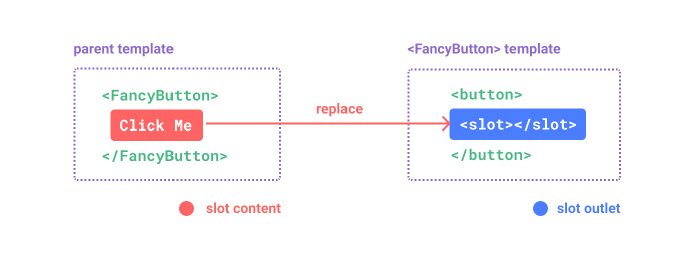
提示
插槽内容可以访问到父组件的数据作用域。
插槽内容无法访问子组件的数据。
10.1 默认内容
<slot> 之间的内容,将在父组件没有提供任何插槽内容时作为默内容。
<button type="submit">
<slot>
Submit <!-- 默认内容 -->
</slot>
</button>10.2 具名插槽
带 name 的插槽被称为具名插槽(named slots)。没有提供name的 <slot> 出口会隐式地命名为“default”(name="default")。
要为具名插槽传入内容,需要使用一个含 v-slot 指令的 <template> 元素,并将目标插槽的名字传给该指令:
<!--子模板中-->
<div class="container">
<header>
<slot name="header"></slot>
</header>
</div>
<!--父组件调用时-->
<BaseLayout>
<template v-slot:header>
<!-- header 插槽的内容放这里 -->
</template>
</BaseLayout><template v-slot:header>可以简写为<template #header>。
当一个组件同时接收默认插槽和具名插槽时,所有位于顶级的非 <template> 节点都被隐式地视为默认插槽的内容。
10.3 作用域插槽
解决插槽的内容无法访问到子组件的状态。
10.3.1 默认作用域插槽
<!-- <MyComponent> 的模板 -->
<div>
<slot :text="greetingMessage" :count="1"></slot>
</div>默认插槽通过子组件标签上的 v-slot 指令,直接接收到了一个插槽 props 对象。
<MyComponent v-slot="slotProps">
{{ slotProps.text }} {{ slotProps.count }}
</MyComponent>以上代码可以解构为:
<MyComponent v-slot="{ text, count }">
{{ text }} {{ count }}
</MyComponent>10.3.2 具名作用域插槽
具名作用域插槽的工作方式也是类似的,插槽 props 可以作为 v-slot 指令的值被访问到: v-slot:name="slotProps"。当使用缩写时是这样:
<MyComponent>
<template #header="headerProps">
{{ headerProps }}
</template>
</MyComponent>向具名插槽中传入 props:
<slot name="header" message="hello"></slot>name 是一个 Vue 特别保留的 attribute,不会作为 props 传递给插槽。 因此最终 headerProps 的结果是 { message: 'hello' }。
同时使用了具名插槽与默认插槽,则需要为默认插槽使用显式的 <template> 标签。直接为组件添加 v-slot 指令将导致编译错误!
<!-- <MyComponent> template -->
<div>
<slot :message="hello"></slot>
<slot name="footer" />
</div>
<!-- 该模板无法编译 -->
<MyComponent v-slot="{ message }">
<p>{{ message }}</p>
<template #footer>
<!-- message 属于默认插槽,此处不可用! -->
<p>{{ message }}</p>
</template>
</MyComponent>
<!--正确写法-->
<MyComponent>
<!-- 使用显式的默认插槽 -->
<template #default="{ message }">
<p>{{ message }}</p>
</template>
<template #footer>
<p>Here's some contact info</p>
</template>
</MyComponent>11. 路由
Vue Router 是Vue.js的官方路由。它与 Vue.js 核心深度集成,让用 Vue.js 构建单页应用变得轻而易举。
提示
在使用router前,需确保Router安装成功。
11.1 导航的两种方式
可以使用 <router-link> 创建 a 标签来定义导航链接,还可以借助 router 的实例方法,通过编写代码来实现。
| 声明式 | 编程式 |
|---|---|
| <router-link :to="..."> | router.push(...) |
11.2 声明式导航
11.2.1 查询参数传参
查询参数传参是通过URL传递参数,利用?来声明一个传递参数。
- 如何传参?
<router-link to="/path?参数名=值?参数名2=值"></router-link> - 如何接受参数?
固定用法:$router.query.参数名
11.2.2 动态路由传参
在 Vue Router 中,可以在路径中使用一个动态字段来实现,称之为 路径参数 :
const router = new VueRouter({
routes: [
...,
{
path: '/search/:words',
component: Search
}]
})路径参数 用冒号 : 表示,当一个路由被匹配时,它的 params 的值将在每个组件中以 route.params 的形式暴露出来。若添加?(:words?) 表示为可选参数。 对应页面组件接受参数使用 route.params.参数名。
<template>
<div>
<!-- 当前路由可以通过 $route 在模板中访问 -->
User {{ $route.params.words }}
</div>
</template>同样可以在同一个路由中设置有多个 路径参数,它们会映射到 $route.params 上的相应字段。例如:
| 匹配模式 | 匹配路径 | route.params |
|---|---|---|
| /users/:username | /users/eduardo | { username: 'eduardo' } |
| /users/:username/posts/:postId | /users/eduardo/posts/123 | { username: 'eduardo', postId: '123' } |
11.3 编程式导航
在组件内部,可以使用 $router 属性访问路由,例如 this.$router.push(...)。
当点击 <router-link> 时,内部会调用这个方法,所以点击 <router-link :to="..."> 相当于调用 router.push(...) 。
11.3.1 跳转与传参
可以使用路由路径实现跳转并传递参数。
// 简写
this.$router.push('路由路径?参数名=参数值')
// 完整写法
this.$router.push({
path: '路由路径'
query: {
参数名: 参数值,
参数名: 参数值
}
})若路由路径太长,也可以通过命名路由的方式实现跳转。用这种方式跳转时,需要使用 name 给路由命名。
// 命名
const routes = [
{
path: '/user/:username',
name: 'profile',
component: User
}
]
// 跳转与传参
this.$router.push({
name: '路由名'
params: { 参数名: 参数值 } //动态路由传参
query: { 参数名: 参数值 }, //路径传参
})提供了 path,params 会被忽略:
// `params` 不能与 `path` 一起使用
router.push({ path: '/user', params: { username } }) // -> /user但可以使用:
router.push({ path: `/user/${username}` }) // -> /user/eduardo11.3.2 替换当前位置
它的作用类似于 router.push,唯一不同的是,它在导航时不会向 history 添加新记录, 正如它的名字所暗示的那样——它取代了当前的条目。
| 声明式 | 编程式 |
|---|---|
| <router-link :to="..." replace> | router.replace(...) |
也可以直接在传递给 router.push 的 to 参数中增加一个属性 replace: true :
router.push({ path: '/home', replace: true })
// 相当于
router.replace({ path: '/home' })